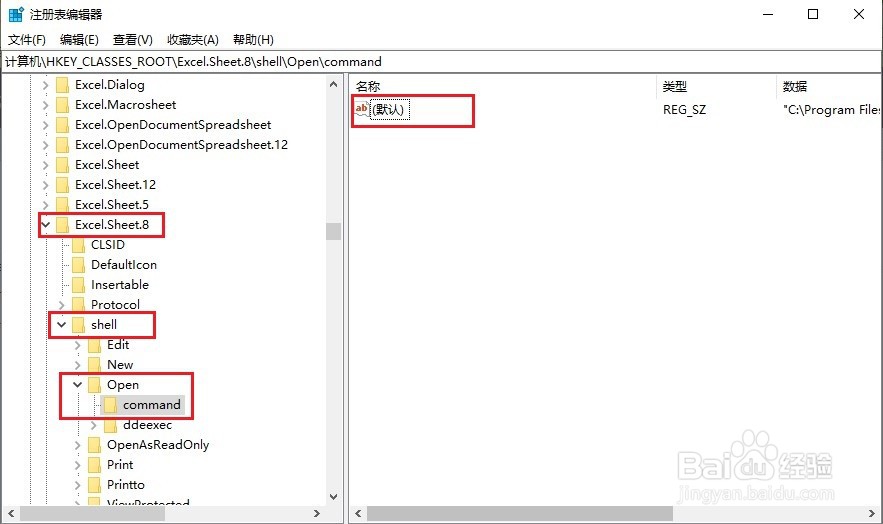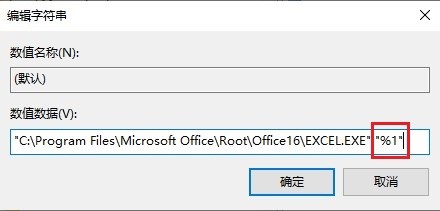1、首先按【win+R】键打开运行对话框,然后在框内输入【regedit】并按回车键确认。
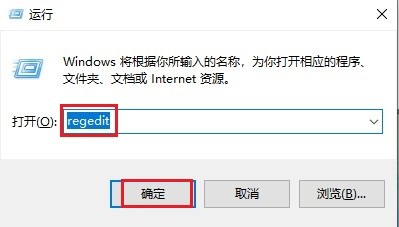
2、确认之后,就打开【注册表编辑器】窗口,展开【计算机\HKEY_CLASSES_ROOT】。
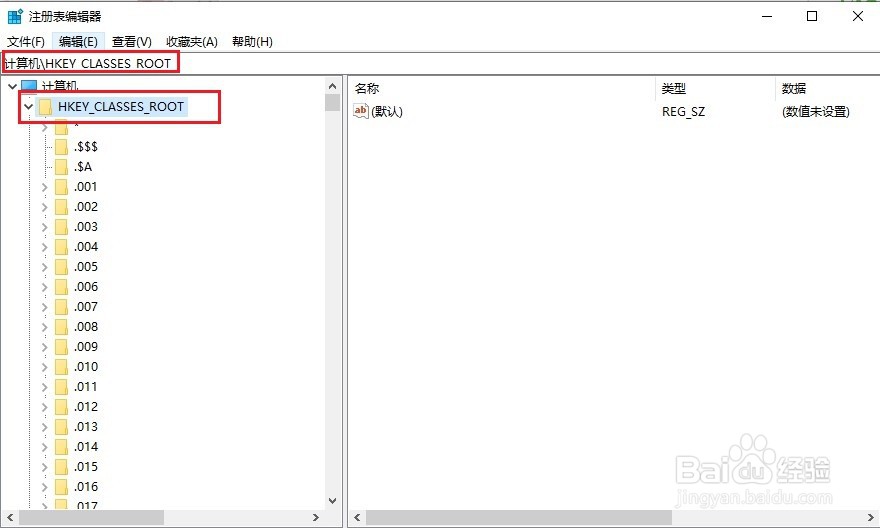
3、找到【Excel.Sheet.12】项并打开,接着依次展开【shell\Open\command】。
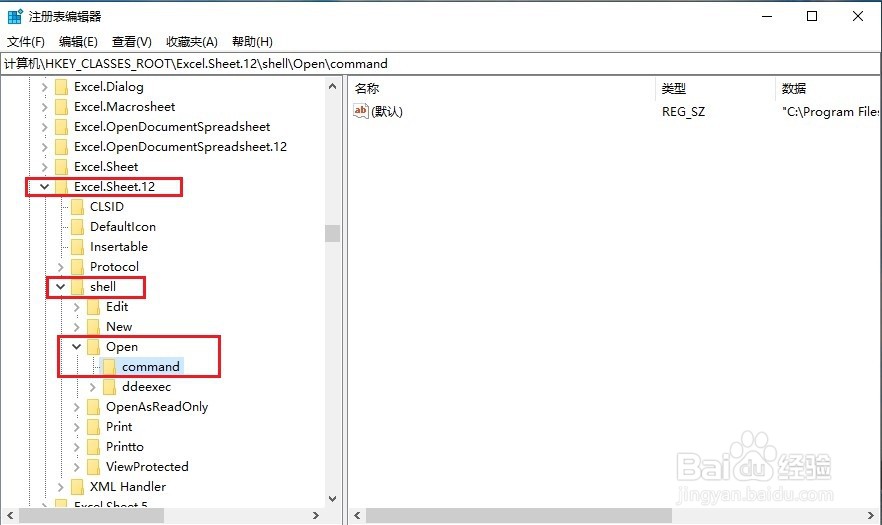
4、然后双击【command】项右侧框内的值,然后将数值数据中【"C:\Program Files\Microsoft Office\Root\Office16\EXCEL.EXE"】后面的【/dde】改为【"%1"】,点击【确定】即可。
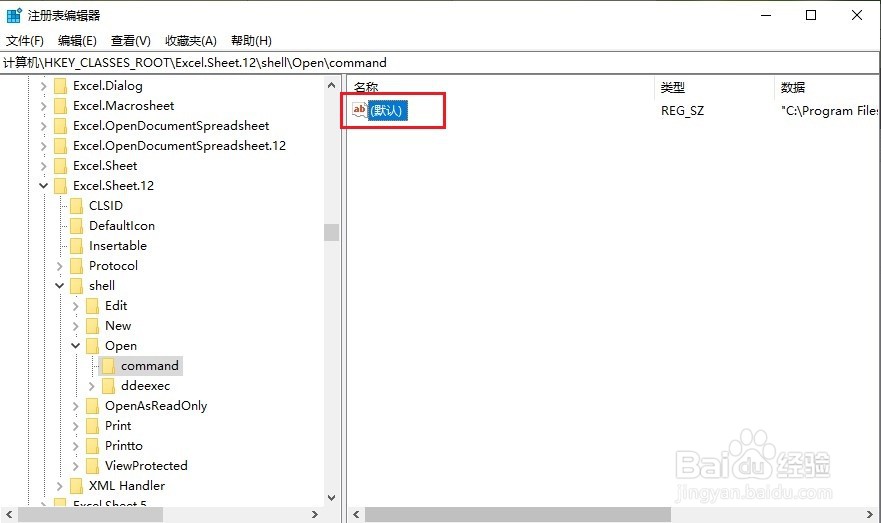
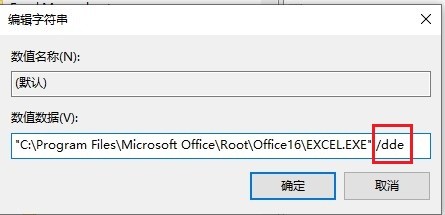
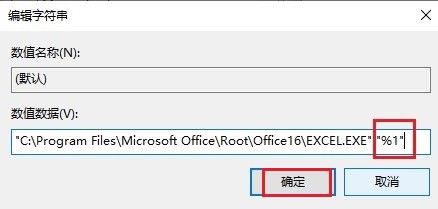
5、再以同样方法设置【Excel.Sheet.8】,就可以了。